adidas micoachのランニングでの使い方
2014/10/18
adidas micoachでランニングを行う際、セッティングから実際に走り出すまでが非常にわかりにくいので、記事にまとめてみることにしました。
使い慣れればランニング中も音声でコーチングをしてくれて、かなり良いです。
競合製品の一つとしてnike+と比較検討される方もいらっしゃるかと思いますが、micoachの場合は心拍数ありきでのトレーニングとなっており、より自分にあったトレーニングが出来そうです。
※nike+も他社製品のハートレートモニターを使用することにより心拍数の計測も可能なようです。
スポンサーリンク
目次
基本的な流れ
基本的な流れは以下のようになっています。
それぞれ順を追って見てみましょう。
- webにログイン
- web上でワークアウトプログラムの作成
- pacerにワークアウトプログラムを同期
- pacerとハートレートモニター、スライドセンサー(SpeedCell)を同期
- ワークアウト開始
- pacerをPCに接続しワークアウトの内容をwebに同期
手順
webにログイン
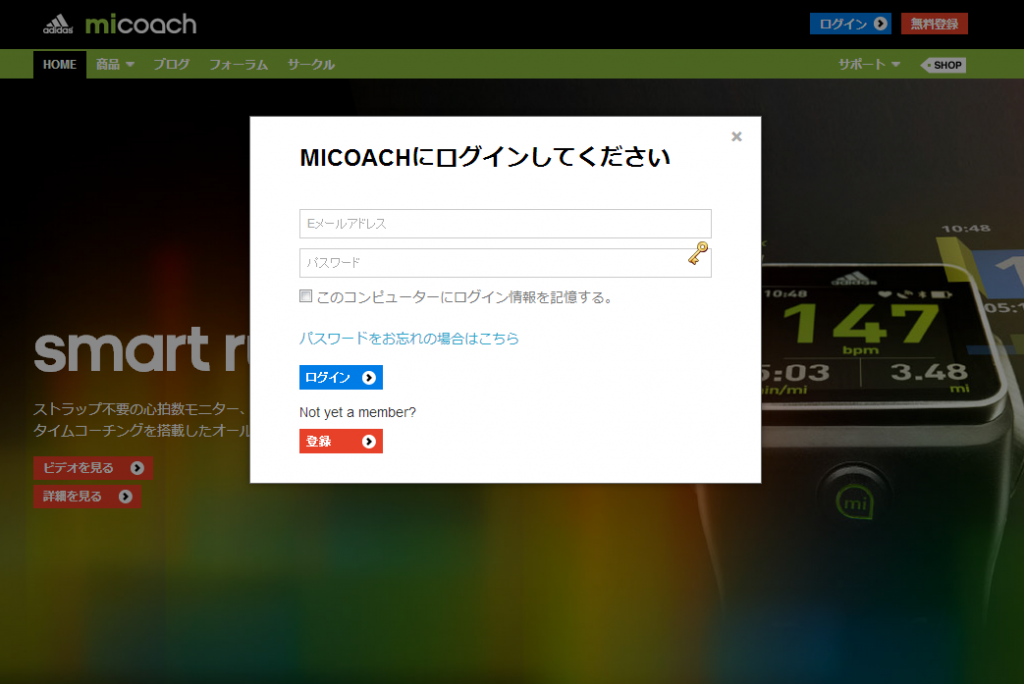
micoachにアクセスし、(アカウント作成がまだの場合はアカウントを作成し)ログインします。
micoachマネージャをダウンロード、インストールしておきます。インストールが終了したらmicoachマネージャにもmicoachのログイン情報を登録しましょう。
web上でワークアウトプログラムの作成
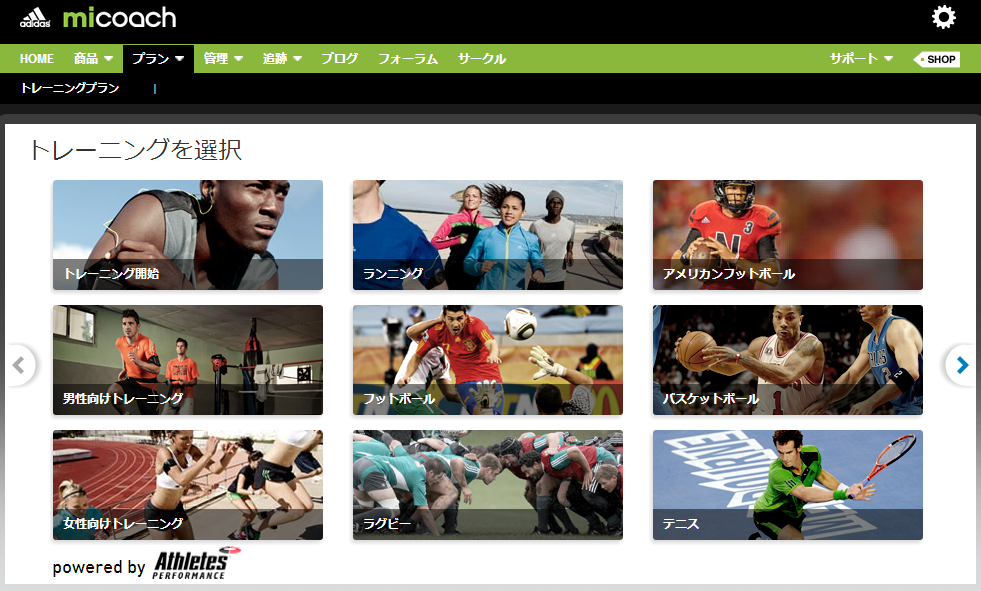
多種多様なワークアウトがあります。自分の体力に合わせて無理のないプログラムを作成しましょう。
pacerにワークアウトプログラムを同期
作成したワークアウトプログラムをpacerに同期します。
これがpacerです。

ランニング中はpacerからの指示でペース配分などを行います。ですのでpacerにどのプログラムで走るのかを教えてやる必要があります。
pacerをPCに接続したらmicoachマネージャを起動します。pacerが表示されない場合は「リストを更新」をクリックします。
認識されるとpacerが表示されます。「同期」をクリックするとwebとの同期が始まり、作成したワークアウトプログラムがpacerに同期されます。
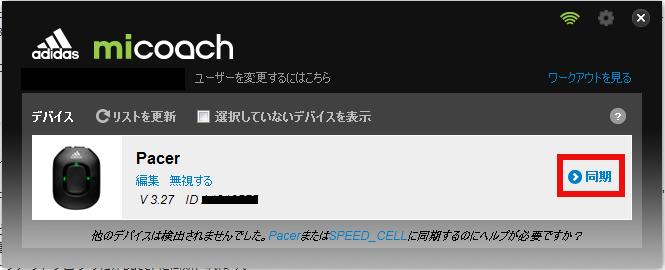
pacerとハートレートモニター、スライドセンサー(SpeedCell)をペアリング
pacerはハートレートモニターから取れる心拍数のデータと、靴に取り付けたスライドセンサーからの足のスライドデータを基に指示を出してきます。
pacerとハートレートモニター、スライドセンサーをペアリングしましょう。
今回はスライドセンサーではなくSpeedCellを使用します。ですがスライドセンサーのペアリングと何も変わりません。
2回目以降のワークアウト時はここから初めてください。
まず、ハートレートモニターとスライドセンサー(SpeedCell)を装着します。
pacerのスイッチを「micoach」モードに合わせます。

センサーのライトがレッドで点滅すると、心拍数モニターとストライドセンサーを検索していることを示します。センサーが見つかると、ライトがグリーンに変わります。
センサーが見つからないときは、センターボタンを押すと押すと再び探します。
スライドセンサーが見つかりにくい時はその場で足踏みをするとペアリングがうまくいくことが多いです。
ペアリングが完了すると、全てのLEDがグリーンに点灯し、ペアリング完了の音声が流れます。
ワークアウト開始

ペアリングが済んだら、あとはもう走りだすだけです。
pacerに入っているプログラムの中で本日のメニューを選択し、走りましょう!
「ワークアウトの選択」ボタンを押して、ワークアウトを選択します。それぞれのワークアウトに対して、音声で説明が流れます。

「スタート」ボタンを押して、ワークアウトを開始します。コーチングの音声が、「ワークアウトを始めよう」と流れ、パワーのライトが光ります。そのまま走り出すとデータは自動的に記録されます。

ワークアウト中、音量を調節するには、ボリュームボタンを押します。

モードスイッチを「フリーモード」にすると、miCoach Pacerをミュートすることができます。ワークアウトを停止、再開するには、「スタート」ボタンを押します。
ワークアウトが終了したら、モードスイッチ「オフ」にしてデータをセーブします。
pacerをPCに接続しワークアウトの内容をwebに同期
ワークアウトが終了したらpacerをPCに接続し、webにワークアウトの結果をアップします。
pcとpacerを接続したらmicoachマネージャーを起動します。pacerが表示されない場合は「リストの更新」をクリックします。
認識されるとpacerが表示されます。「同期」をクリックするとwebへの同期が始まります。
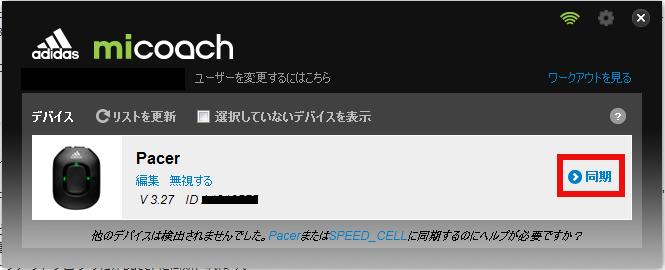
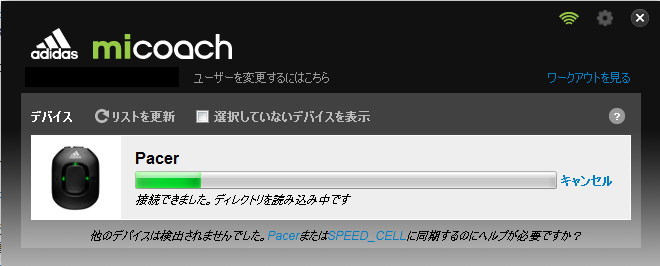
webへの同期が終了すると右上の「ワークアウトを見る」をクリックすることで、自動的にweb画面が立ち上がり、ワークアウトを確認することができます。
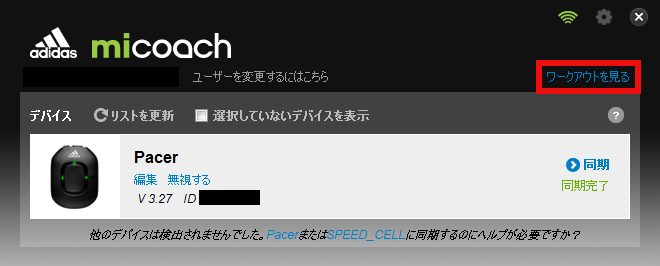
ワークアウトの結果画面
ワークアウトの結果画面です。なかなか詳細なデータまで確認できます。
途中でガクンと落ちているところは信号待ちです。こういう場合は「スタート」ボタンで停止、再開ですね。
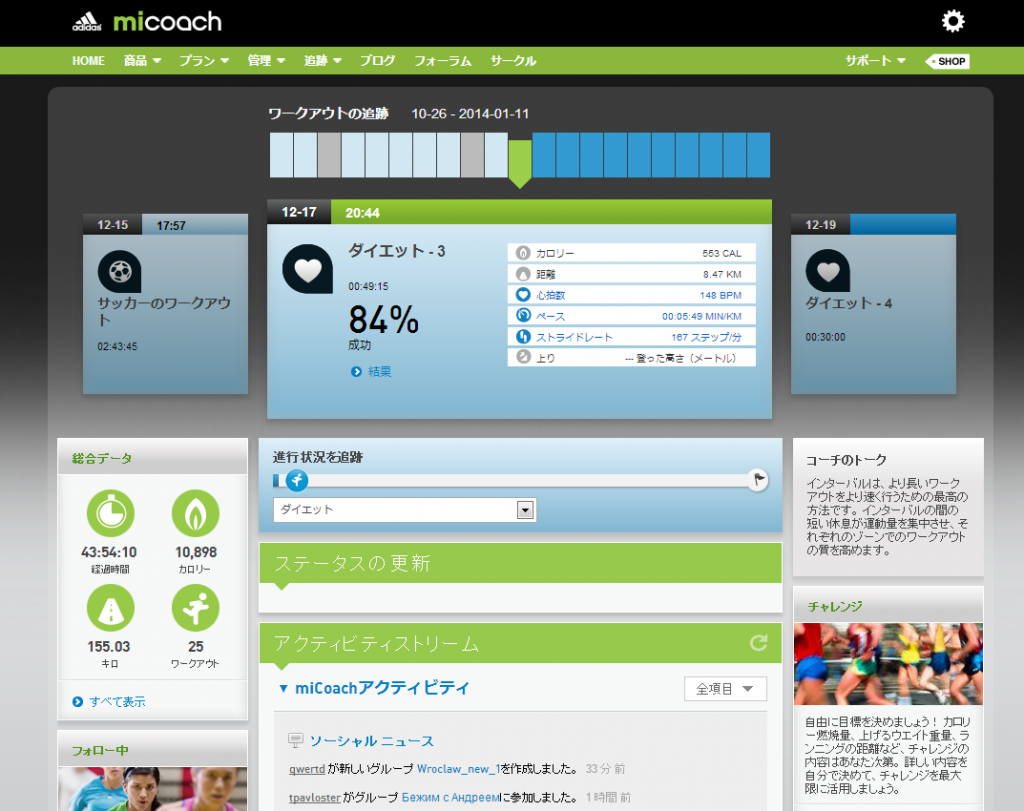
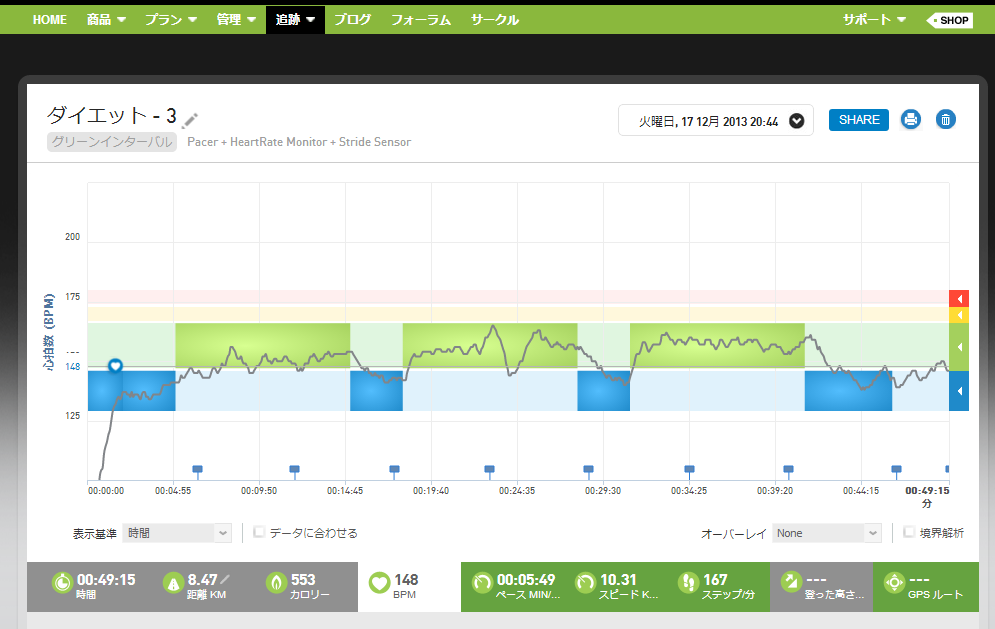
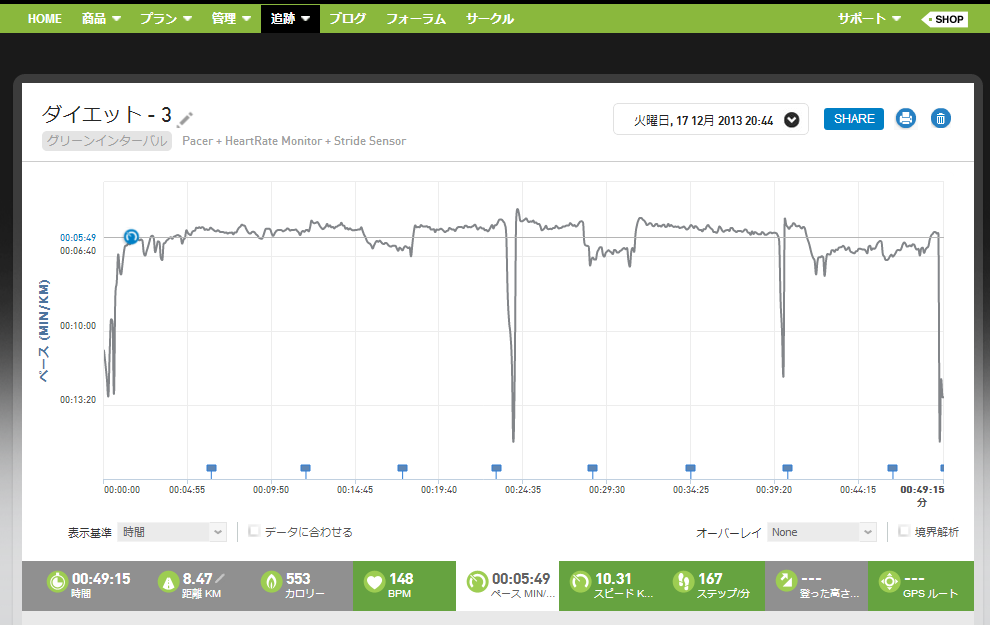
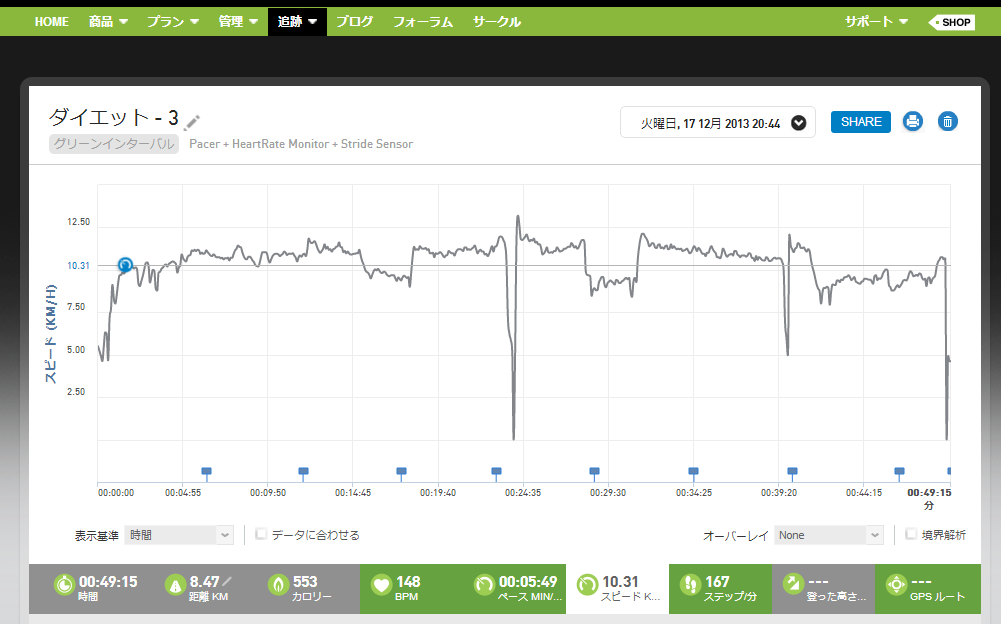
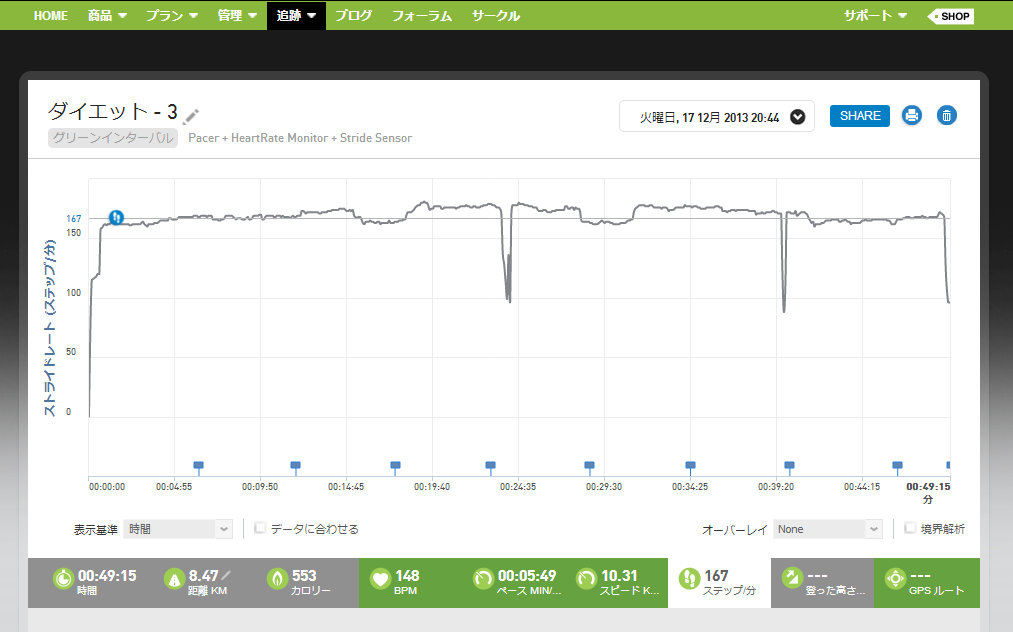
感想
ペース配分をその都度声で指示してくれるのはとても良いです。それも心拍数をもとに指示してくれるので、目的にあったワークアウトが達成できそうです。
ただ、このコーチ、結構鬼コーチです。それでもサボるかやるかは自分次第ですね。

adidas(アディダス) micoach ペーサー&ハートレイト ブラック V42049

adidas(アディダス) micoach スピードセル PC用 ブラック V42039

アディダス マイコーチ(miCoach) スマートウォッチ G76792-AG042 ブラック

adidas(アディダス) micoach ハートレートモニター Bluetooth Smart BLK Z51348 NS
